Utilisez ces formules puissantes pour mieux gérer les délais.
Suivre le temps (time tracking) est capital pour hiérarchiser les projets et respecter les jalons (milestones). Quelle que soit la tâche, il y a souvent un délai imparti pour la réaliser. Comment respecter la deadline à coup sûr ? Comment gérer plusieurs projets à la fois ?
Avec les puissantes formules Airtable, vous pouvez automatiser les tâches les plus répétitives. Au lieu de compter le nombre de jours restants avant la date limite, concentrez-vous sur l'essentiel grâce à ces formules date.
Définissez automatiquement les dates d'échéance ⏰
Utilisez la fonction DATEADD pour ajouter et soustraire un intervalle de temps spécifié à une date.
DATEADD({Due Date},-14,'days')Il est également possible de rajouter un IF pour que la due date apparaisse uniquement dans le cas où une date de publication a été définie, afin d'éviter un message d 'erreur
IF({Due Date},DATEADD({Due Date},-14,'days'))Calculez le temps ⌚️
Pour savoir combien de temps il vous reste avant une deadline, vous pouvez utiliser la fonction DATETIME_DIFF :
DATETIME_DIFF(TODAY(),{Deadline Date},'days')La fonction DATETIME_DIFF calcule la différence entre deux dates et renvoie cette différence dans le format souhaité. Voici les trois paramètres que nous avons définis : la “to” date, la “from” date et le format.
La "to" date utilise la fonction TODAY pour renvoyer simplement la date et l'heure actuelles dans une formule qu'Airtable comprend parfaitement. La "from" date se réfère à un date field nommé Beginning Date, mais elle peut se référer à n'importe quel date field. Enfin, nous avons défini un troisième paramètre "days" pour obtenir le nombre de jours entre la "to" date et la "from" date (mais vous pouvez choisir d'autres unités de mesure, des millisecondes, des années, etc.).
Pour aller plus loin, voici une formule permettant de calculer les heures entre deux dates (hors weekends) :
IF(DAY({Email received at})=DAY(DATETIME_PARSE({Task first completed on},'YYYY-MM-DD HH:mm')),
DATETIME_DIFF({Email received at},{Task first completed on}),
DATETIME_DIFF({Email received at},{Task first completed on})-
(DATETIME_DIFF({Email received at},{Task first completed on},'days')-
WORKDAY_DIFF({Task first completed on},{Email received at})+1)*86400
)Vous pouvez calculer automatiquement les heures de travail effectuées pour une tâche spécifique.

Identifiez la date la plus proche 🔜
Si vous avez une multitude de dates dans votre base Airtable, il est utile d'avoir un formula field capable d'identifier la date la plus proche.
IF(
IF(XOR(BLANK(),{Expiration Date},{Date})=1,"",
IF(OR({Date},Expiration Date)=1,IS_BEFORE({Expiration Date},{Date}),""
)
),"⚠️ Expired"
,"Ok"
)
Comme vous pouvez le voir, la fonction IS_BEFORE détermine la date la plus proche. Dans cet exemple, sont comparés les fields {Expiration Date} et Date. Vous pouvez bien sûr les remplacer par d'autres fields si vous décidez d'utiliser cette formule dans une (ou plusieurs) base. L'instruction IF (IF statement) teste la condition et renvoie un message. Elle permet de savoir immédiatement si la date spécifiée (Date) dépasse la date d'expiration (Expiration Date). Si la réponse est positive, le message comprend un emoji d'avertissement. Sur Airtable, les chaînes de texte utilisées dans vos formules peuvent inclure des emojis. Vous pouvez donc les utiliser à volonté !
Créez des événements récurrents 🔄
Voici une formule permettant de configurer simplement des événements récurrents :
DATETIME_PARSE(DATETIME_FORMAT({Recurring Date},'MM/DD')&"/"&YEAR(NOW()))
Cette formule extrait l'année du date field nommé Recurring Date à l'aide de la fonction DATETIME_FORMAT. Elle ajoute ensuite l'année en cours à l'aide des fonctions YEAR et NOW et utilise la fonction DATETIME_PARSE pour qu'Airtable puisse considérer la nouvelle date comme une date et pas seulement comme une chaîne de texte que vous avez concaténée. Ainsi, vous n'aurez jamais besoin d'actualiser l'événement auquel ce record se rapporte, puisqu'il se met automatiquement à jour chaque année.
Identifiez le jour de la semaine (ou la semaine ou le trimestre de l'année) 🗓
Vous savez probablement quel jour on est, vous connaissez peut-être même le numéro de cette semaine, mais qu'en est-il de votre base ?
Voici une formule permettant de vérifier si un date field particulier contient un Tuesday (Mardi) et d'afficher un message en conséquence :
IF(WEEKDAY({Date})=2,'Happy Tuesday!','Not Tuesday yet... :(')Comme vous pouvez le voir, la formule analyse un field intitulé Date, utilise la fonction WEEKDAY() et si cette fonction renvoie un 2 (Monday = 1, Tuesday = 2, Wednesday = 3, etc.), alors l'instruction IF affichera "Happy Tuesday!" Alternativement, en utilisant SWITCH, vous pouvez afficher un message pour n'importe quel jour de la semaine :
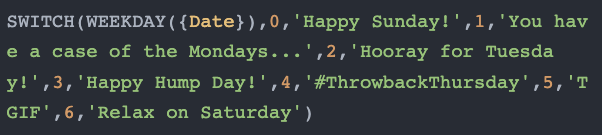
Si vous voulez un message plus générique qui insère dynamiquement le nom du jour, utilisez plutôt cette formule :

Si vous souhaitez calculer le numéro de la semaine, utilisez la fonction suivante et le date field de votre choix :

Enfin, si vous voulez connaître les numéros des semaines pour déterminer le trimestre de l'année, utilisez cette formule :

Obtenez le prochain jour spécifique ⏳
Vous voulez savoir quand arrivera le prochain jour spécifique —peut-être un Mardi?— voici la bonne formule :

Naturellement, Date représente le field contenant la date spécifique et vous pouvez le remplacer par n'importe quel date field de votre base. Cette formule renvoie la date du prochain Tuesday (Mardi) à venir.
Bien sûr, vous pouvez remplacer Tuesday par Wednesday ou Thursday et modifier la formule avec n'importe quelle date. Tuesday étant le deuxième jour de la semaine, le chiffre 2 apparaît plusieurs fois dans la formule ci-dessus. Remplacez-le simplement par le chiffre correspondant au jour de la semaine souhaité. Ne modifiez pas les autres chiffres, 0 et 7 ! Ils sont nécessaires pour le calcul.
Cette formule est utilisée pour les dates futures. Si vous voulez savoir quel est le Mardi le plus proche d'une date donnée - même si ce Mardi est déjà passé - voici la formule qu'il vous faut :

Encore une fois, il vous suffit de remplacer le 2 dans cette formule par le numéro du jour de la semaine souhaité. Note : vous pouvez utiliser la fonction SET_TIMEZONE pour définir votre fuseau horaire, comme dans l'exemple ci-dessus.
Affichez la "week of" pour une date donnée 📅
Lorsque vous organisez vos tâches, il est préférable de savoir à quelle semaine ces tâches sont liées pour pouvoir vous concentrer sur les plus pertinentes. Alors que la fonction WEEKNUM permet d'obtenir le numéro de la semaine, celle-ci détermine automatiquement la date à laquelle une semaine donnée commence :

Vous pouvez grouper les résultats pour obtenir une liste de tâches hebdomadaire pour toute votre équipe ou pour chaque membre de l'équipe.
Filtrez les records selon leur date 🔍
Airtable offre des filtres puissants qui vous permettent de masquer dynamiquement les records qui ne remplissent pas des critères spécifiques. Mais vous pouvez aussi filtrer selon une période spécifique.
Supposons que vous souhaitiez savoir si une date existe dans la semaine en cours. Nous devons déterminer quand arrivent Monday et Sunday (Lundi et Dimanche) cette semaine. D'abord, Monday. La fonction TODAY permet de savoir quel jour on est, la fonction WEEKDAY transforme cette date en un numéro de jour (par exemple, 2 pour Tuesday, 4 pour Thursday, etc.) et la fait devenir un Monday en utilisant la fonction DATEADD pour soustraire le nombre de jours qui se sont écoulés depuis le Monday le plus récent :

La formule détermine simplement le numéro du jour actuel et soustrait le nombre de jours nécessaires pour réduire ce nombre à un - le jour qui représente Monday, premier jour de la semaine. À présent, il faut faire la même chose pour Sunday, le dernier jour de la semaine :

Nous devons également combiner ces formules à l'aide d'une instruction IF pour vérifier si un autre date field couvre cette période. Nous allons analyser le field {Date} :
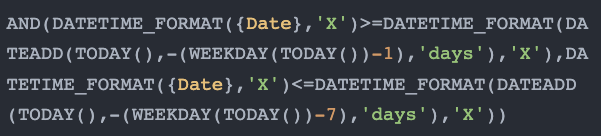
Tout d'abord, nous devons créer une instruction conditionnelle pour découvrir si la {Date} se produit après le Monday de cette semaine. Ensuite, nous devons créer une deuxième instruction conditionnelle pour faire la même chose pour le Sunday de cette semaine. Enfin, les deux instructions sont envoyées à la fonction AND qui réalise un test pour vérifier que les deux instructions sont vraies. Si c'est le cas, le formula field affiche 1. Sinon, il affiche 0. Si vous obtenez un 1, la date se trouve dans la plage spécifiée ! Vous pouvez désormais utiliser ces informations pour trier, filtrer et regrouper les records en fonction de leur date.
Voici maintenant un use case plus spécifique avec une approche un peu différente. Supposons que vous soyez responsable éditorial et que vous souhaitiez voir uniquement les articles qui seront publiés ce week-end. Vous pouvez utiliser la formule suivante :
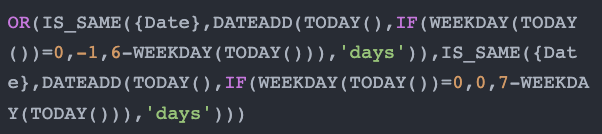
Cette formule analyse un field nommé Date pour déterminer s'il s'agit d'un jour de semaine ou non. Si ce n'est pas le cas, la formule renvoie 0. Si c'est le cas, la formule renvoie 1. En filtrant tous les records qui affichent un 0, vous pouvez rapidement créer une vue pour votre table qui affiche uniquement les articles programmés pour être publiés ce week-end.
Calculez la priorité d'une tâche en fonction de sa due date (et d'autres facteurs) ‼️
Lorsque vous essayez de déterminer la priorité d'une tâche spécifique, vous tenez compte d'au moins deux choses : la due date (date d'échéance) et son niveau d'urgence. Vous pouvez avoir un date field qui inclut la due date et un rating field pour définir l'urgence. Mais il vous faut également un formula field pour combiner les deux et calculer la priorité de la tâche en fonction des deux éléments. Voici la formule idéale :

Le Due field contient la due date et le Urgency field contient le niveau d'urgence, naturellement. La formule détermine si le terme est presque échu, arrivé ou échu et calcule le niveau d'urgence.
Vous pouvez obtenir le même résultat avec le tri, mais utiliser une formule vous permet de créer des groupes classés par priorité et le tri se fait automatiquement.
Il s'agit d'une adaptation de cet article du blog Airtable.
Vous souhaitez vous former sur Airtable ? Découvrez nos formations Airtable.